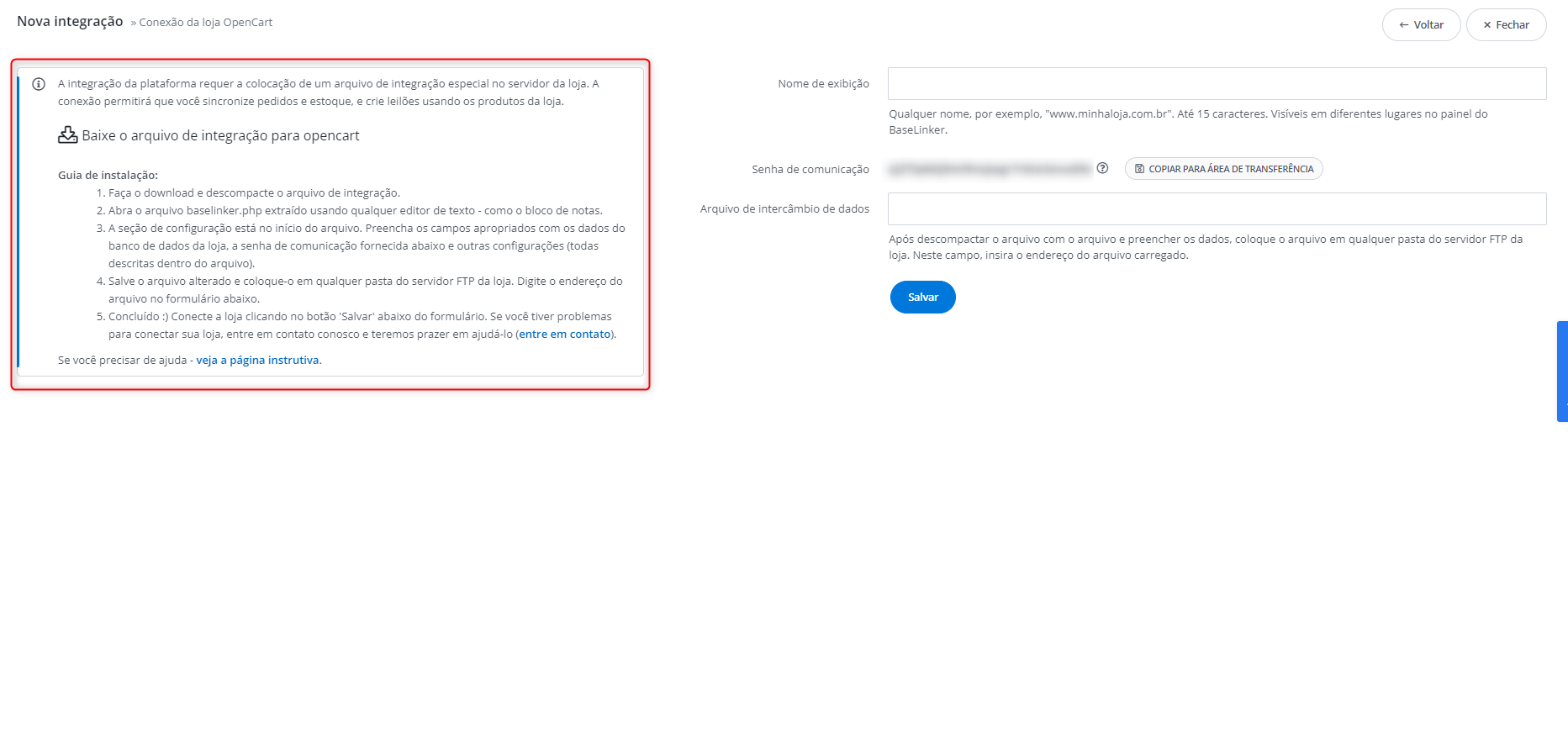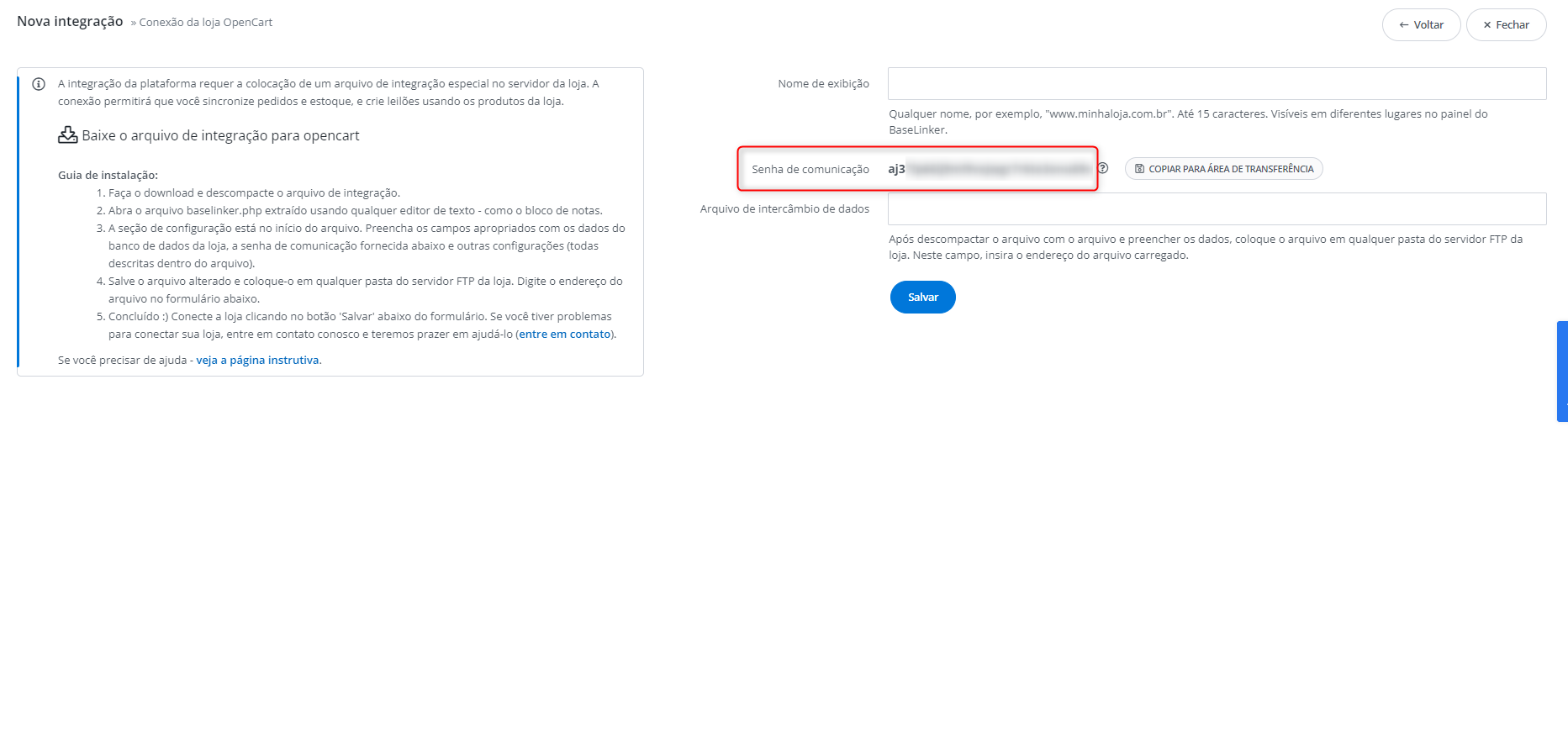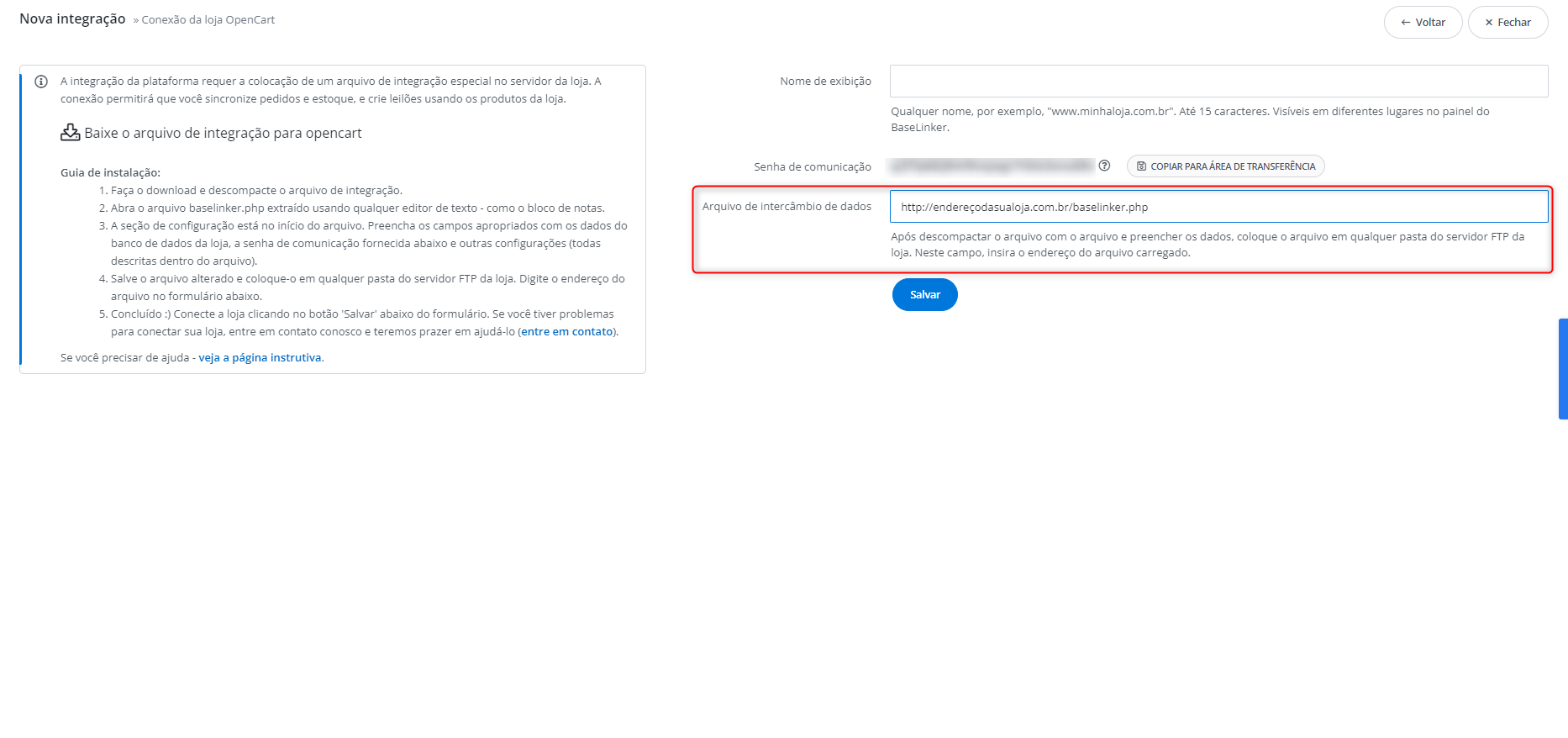Para conectar sua loja, como Magento versão 1 ou Opencart, basta baixar nosso arquivo de integração, preencher os dados necessários e carregá-los no servidor de sua loja. Instruções detalhadas estão disponíveis no Painel do Vendedor em Integrações → Adicionar integração → seção Lojas, depois de selecionar a plataforma de sua loja. Na maioria dos casos, também é fornecido um vídeo instrucional 🙂
Manual de instalação:
- Baixe e descompacte o arquivo de integração.
- Abra o arquivo extraído do baselinker.php usando qualquer editor de texto – por exemplo, Bloco de Notas.
- A seção de configuração vem logo no início do arquivo.
Por favor, preencha os lugares certos:
- Senha de comunicação fornecida na seção Integrações → Lojas → loja selecionada no catálogo de integração da loja,
- credenciais de login no banco de dados da loja – dicas sobre como encontrar essas credenciais estão disponíveis em Onde posso encontrar credenciais para o banco de dados da loja?
- endereço da loja (endereço para imagens), preste atenção para saber se:
-
- você tem uma loja com certificado SSL (https) ou não (http),
- endereço termina com um ‘/’.
- digite outras configurações (opcional – todas descritas dentro do arquivo).
- Salvar o arquivo modificado e carregá-lo em qualquer pasta no servidor FTP da loja (por exemplo, public_html).
- Digite o endereço do arquivo no formulário abaixo (no caso da pasta public_html será: http://endereçodasualoja.com.br/baselinker.php).
- Não se esqueça de preencher o campo ‘Nome de exibição’.
- Conecte a loja, clicando no botão ‘Salvar’ abaixo do formulário.
Pronto 🙂 Você pode prosseguir para os próximos passos da configuração do BaseLinker.
Se você tiver qualquer problema na conexão da loja, entre em contato conosco (seção Ajuda e Contato no Painel do Vendedor). Em sua solicitação, especifique:
- endereço da loja,
- informações sobre qual plataforma de loja,
- credenciais de servidor FTP da loja (em um local especialmente projetado para isso).
Nós lhe ajudaremos a conectar sua loja 🙂
Conectando uma loja em outro idioma
Se você tem uma loja multilíngue (multi-loja), você também pode se conectar às lojas BaseLinker em outro idioma. Basta conectar cada idioma adicional da loja da mesma forma que você conectou a primeira loja (com um arquivo de integração separado), mudando apenas o campo do idioma no arquivo de integração. Manual de instalação:
-
- Em Integrações → Lojas → loja selecionada, abra uma janela para adicionar uma nova loja.
- Faça o login no servidor FTP de sua loja e copie o arquivo de integração, que você completou conectando a primeira loja.
- Abra o arquivo e modifique o campo:
- $options[‘language’] para Prestashop,
- $options[‘site_id’] para Magento.
- Altere a senha de comunicação para uma nova (copie-a do Painel BL da janela de adição de uma nova loja).
- Salve o arquivo de integração e renomeie para evitar a substituição acidental de um arquivo que já esteja no servidor da loja.
- Carregue o arquivo no servidor da loja.
- Completar a configuração da nova loja em Integrações → Loja online → Configurações.
Se o arquivo de integração para a plataforma de sua loja não tiver campo [‘idioma’] ou [‘site_id’], envie um ticket na seção Ajuda e Contato – teremos que realizar a conexão da loja.
Conexão para várias lojas
No caso de lojas baseadas em lojas multimarcas, cada loja deve ser conectada com um arquivo de integração separado com a identificação da loja multimarcas alterada: $options[‘shop_id’] = ” ” (ID da loja usado apenas no modo multi-loja, esse campo vazio por padrão)
Atualização do arquivo de configuração
Se o arquivo de configuração tiver sido modificado individualmente, ele não deve ser atualizado (a atualização removerá tais alterações). Se você mudar a senha do banco de dados da loja, lembre-se de atualizá-la também no arquivo de configuração. Para atualizar todo o arquivo de configuração para a versão mais recente, baixe a versão mais recente do arquivo disponível no Integrações → Adicionar integração → Lojas, depois de selecionar a plataforma de sua loja. Em seguida, basta transferir os dados de configuração e substituir o arquivo no servidor da loja.